Igazán egyszerű elkészíteni, és használhatod díszítő elemként. Ha az alapot elmented réteges pdf fájlként, a szöveget fotót egyszerű lecserélni.
Egy 1000 x 1000 px-es alap 300 dpi-vel elég lesz. Erre kell egy kört rajzolni az Ellipse Tool-lal. Nem muszáj a segédvonalat berakni, de ha ott van, és az Ellipse Tool használatakor nyomva tartod az Alt és Shift billentyűt, akkor a középpontból indulva szép szabályos kört kapsz.
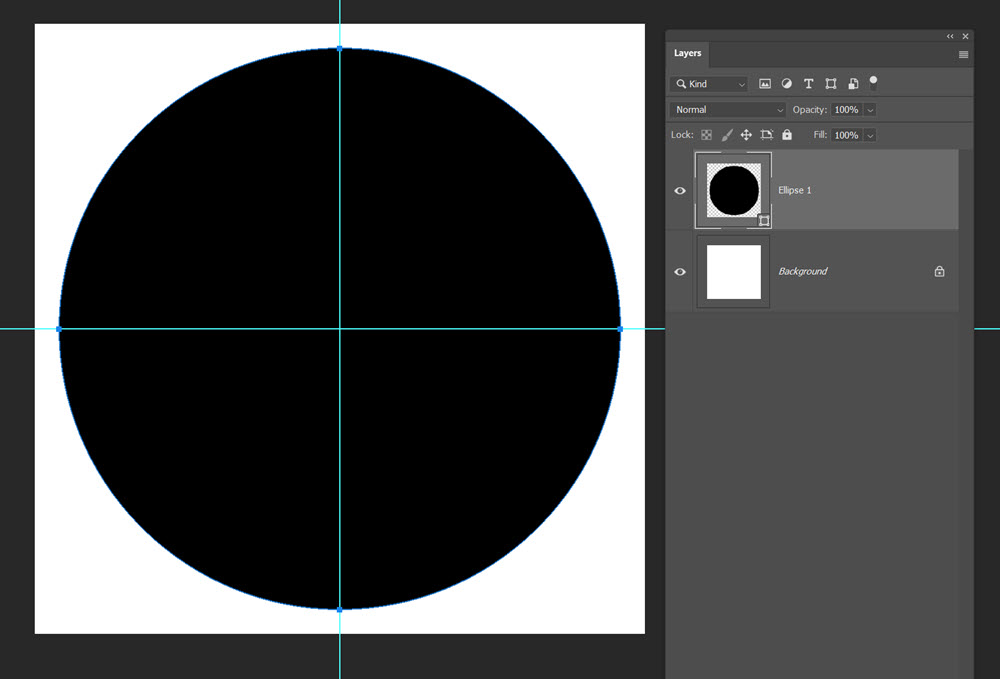
A Properties panelen a kitöltést le kell venni, és a szegély legyen valamennyi, ami tetszik. A Shape Details alatt a bal oldali kis mezőre kattintva (a képen fekete) lehet a kitöltést állítani, a mellette levővel meg a szegélyt.
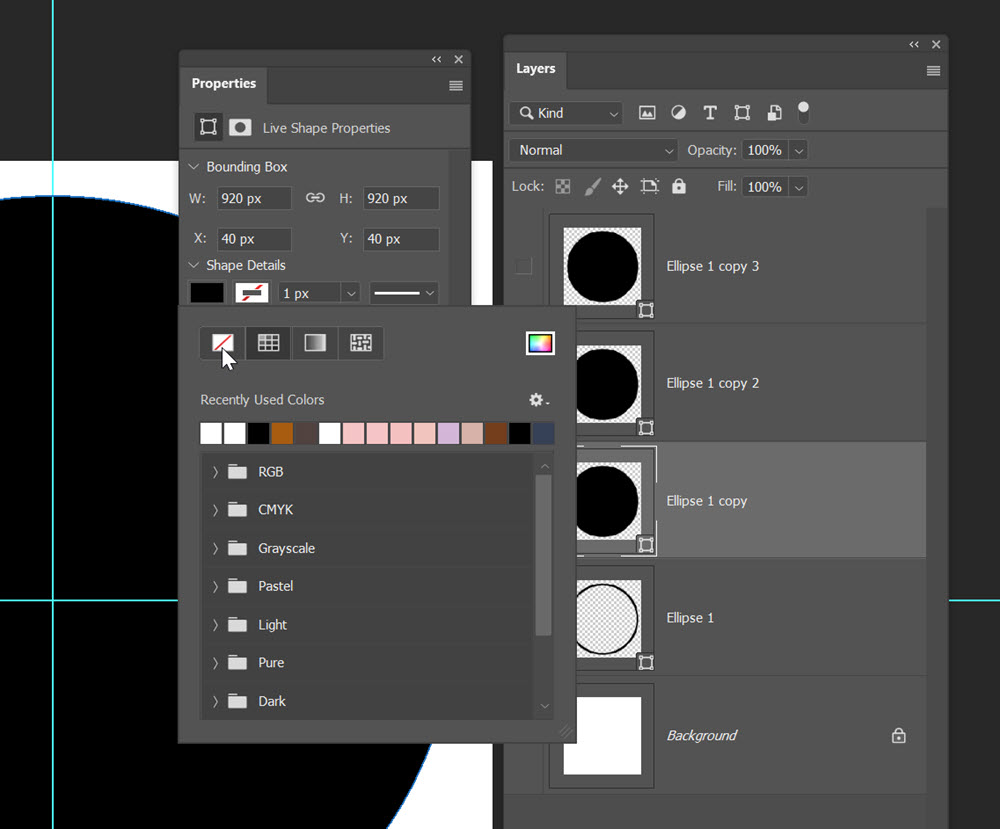
Ebből az alakzatból kell még három. CTRL+T-vel lehet kisebbre venni, közben az ALT nyomva tartása biztosítja, hogy a középpontból induljon a méretezés. A szegély legyen keskenyebb.
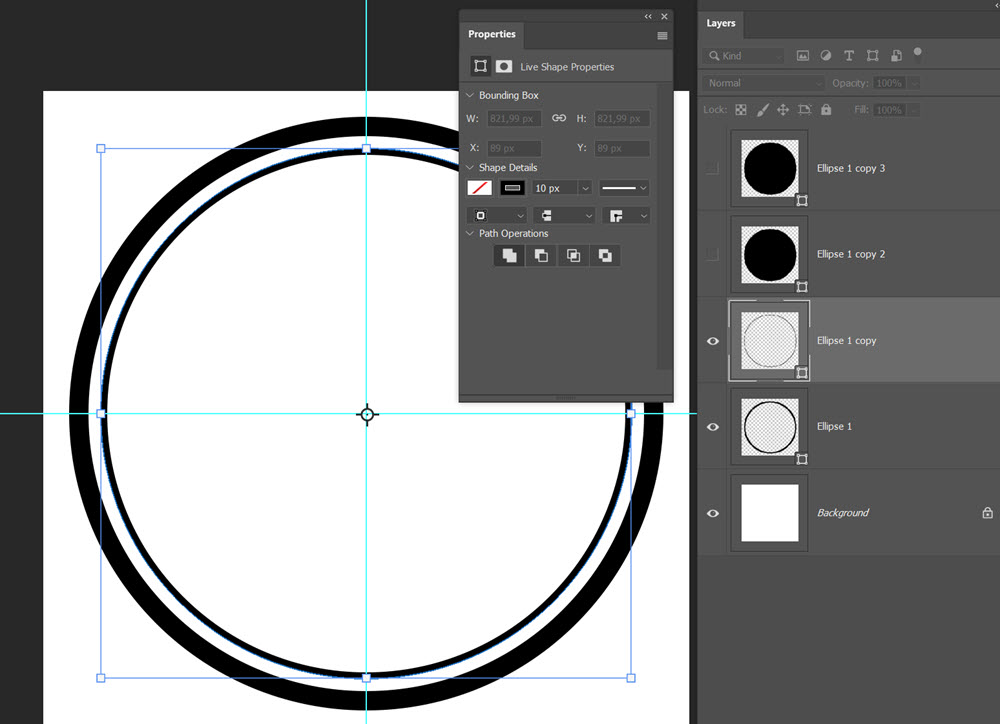
Ugyanígy a harmadikat is.
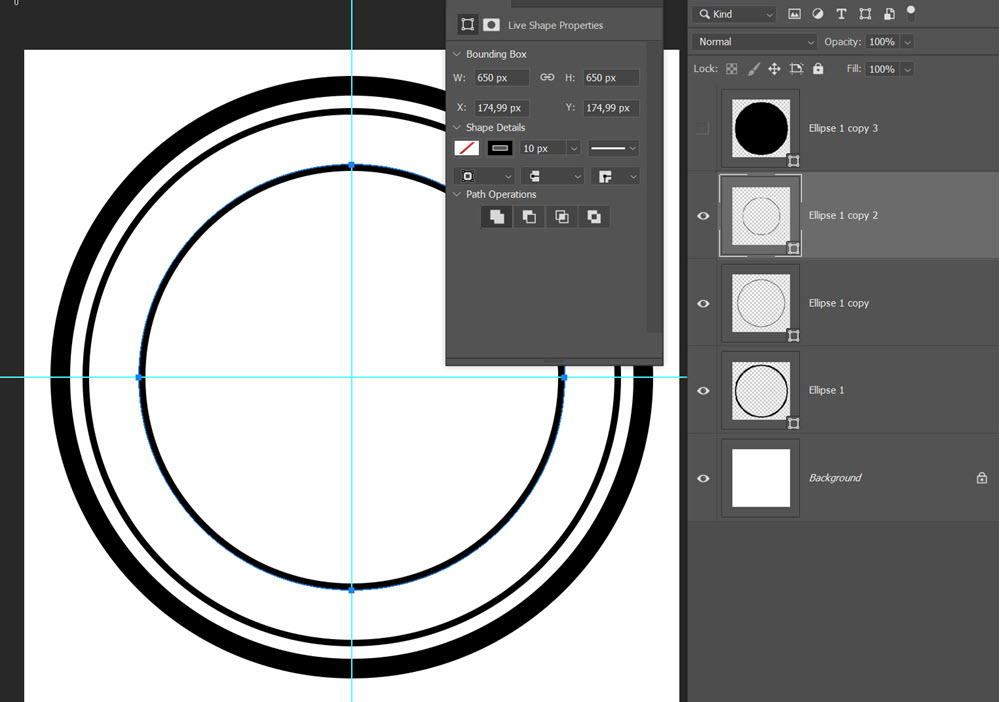
Ha a szöveg eszközt a Shape széléhez viszed, megváltozik a kurzor, ez jelzi, hogy az ívre fogsz írni.
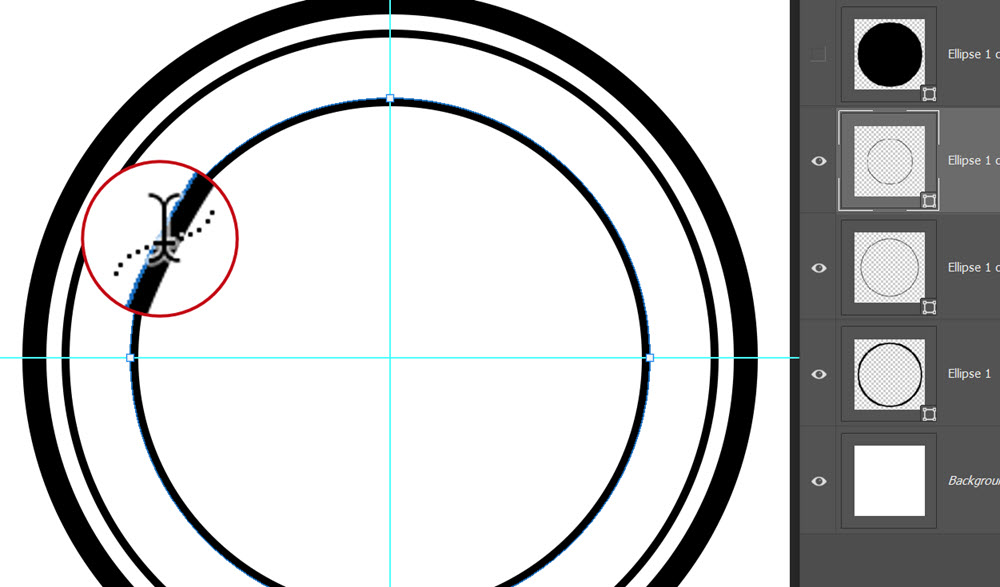
Írj valamit. A karakterek közötti távolságot a képen jelzett résznél lehet növelni vagy csökkenteni.
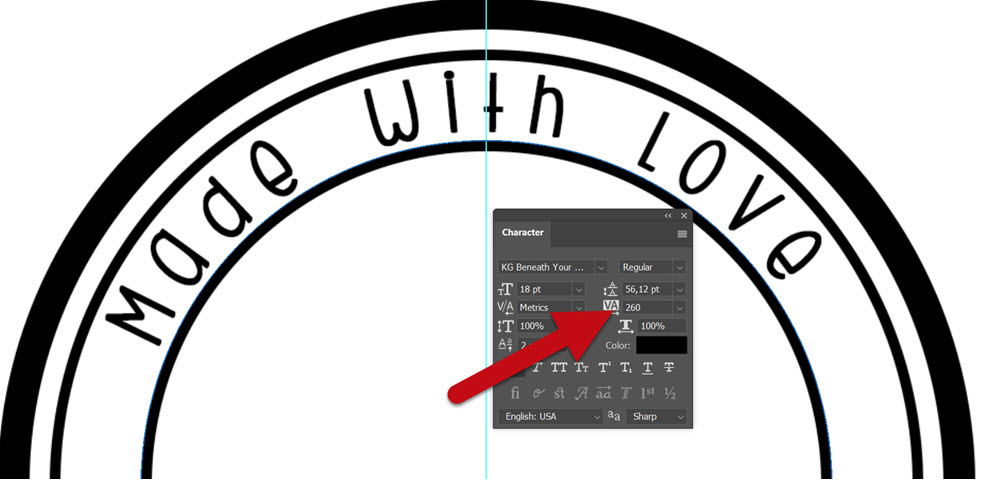
Ebből legyen egy másolat. A videón látszik, hogy ezt hogy lehet áthelyezni. Persze a szöveget át is írhatod valami másra. A Path Selection Tool-lal lehet a műveletet elvégezni.
A szöveg ezzel el is készült.
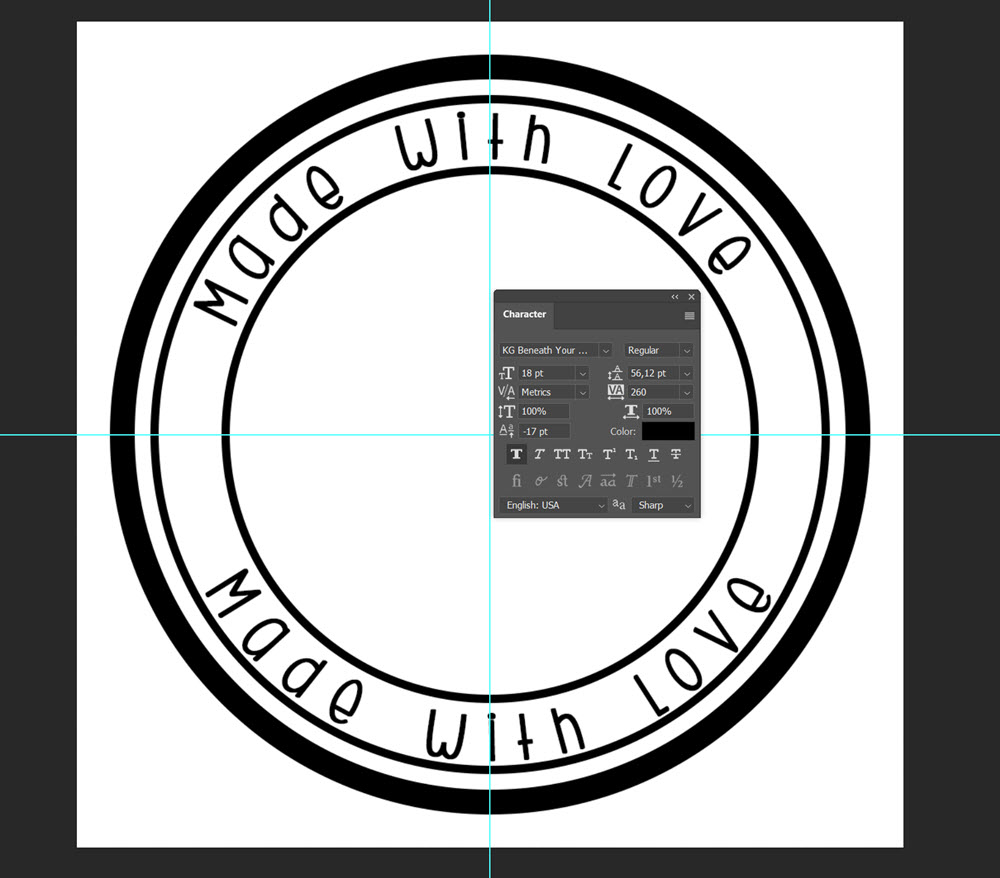
Díszítésnek került rá két szívecske, amit a Custom Shape-ek között található.
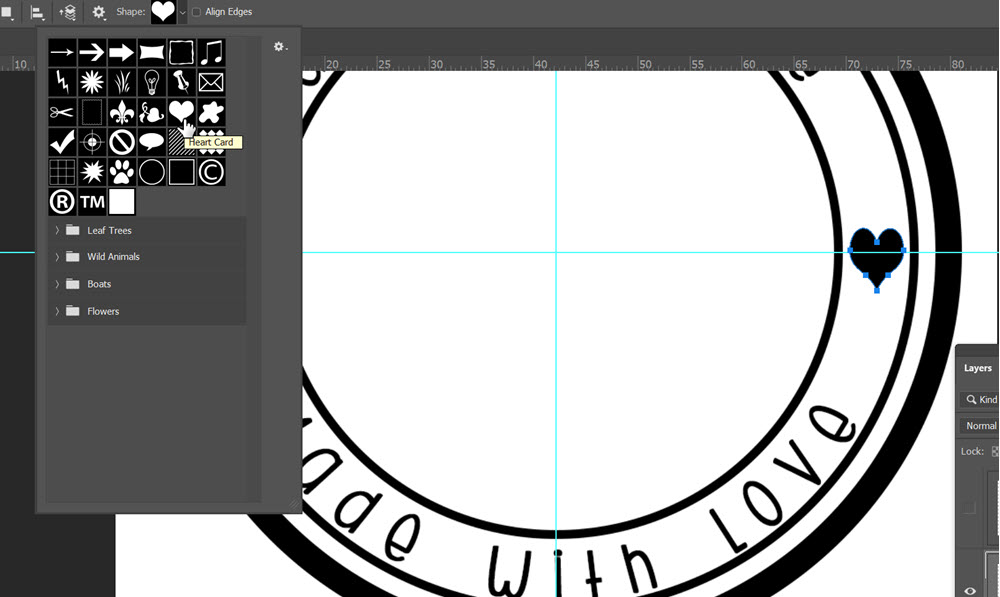
Most jöhet egy fotó. Körbe kell vágni, hogy ne legyen háttere, a Quick Selection Tool-lal egy pillanat alatt megvan. Nem gond, ha nem pontos, nincs is rá szükség. Filter > Filter Gallery > Sketch, és ott a Stamp. A két csúszkával állíts be a kinézetet, figyelembe véve, hogy csak a fekete rész fog látszódni.
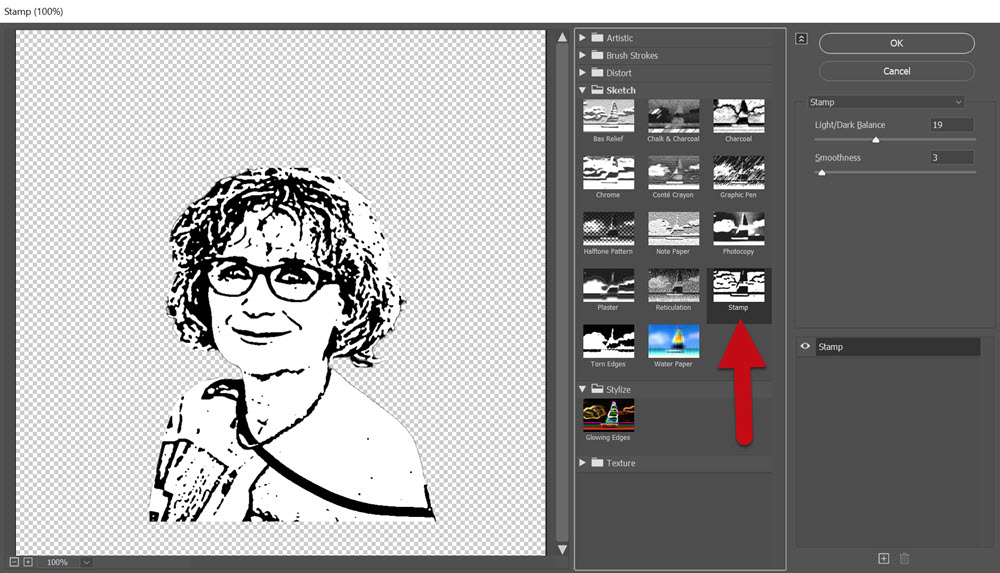
Dupla katt a rétegre, majd a megjelenő Layer Style ablakban a képen jelzett kis háromszög balra mozgatásával lehet eltüntetni a fehér részt.
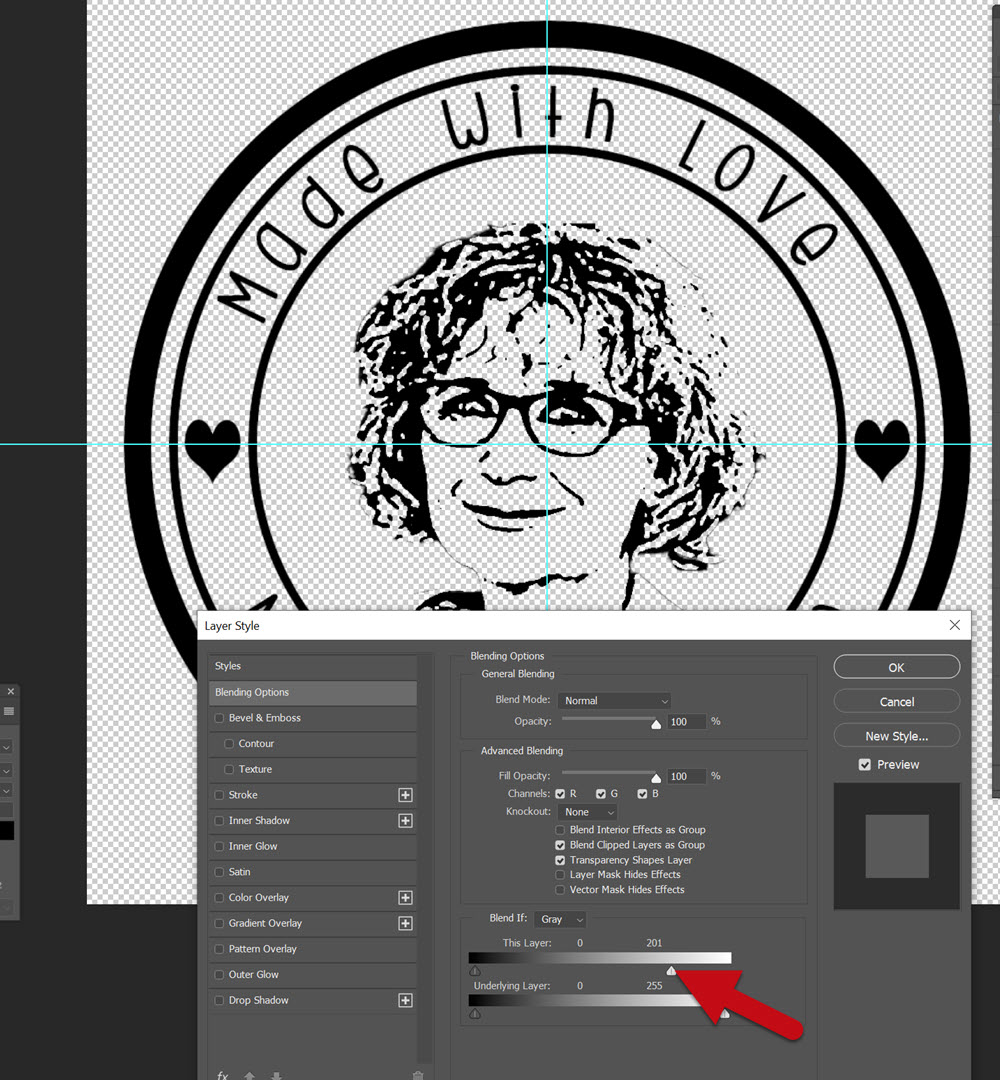
Még volt egy shape, abból még egy vékony szegélyt tettem a fotó köré, amire egy maszk került, és a felesleges részeket lefestettem róla.
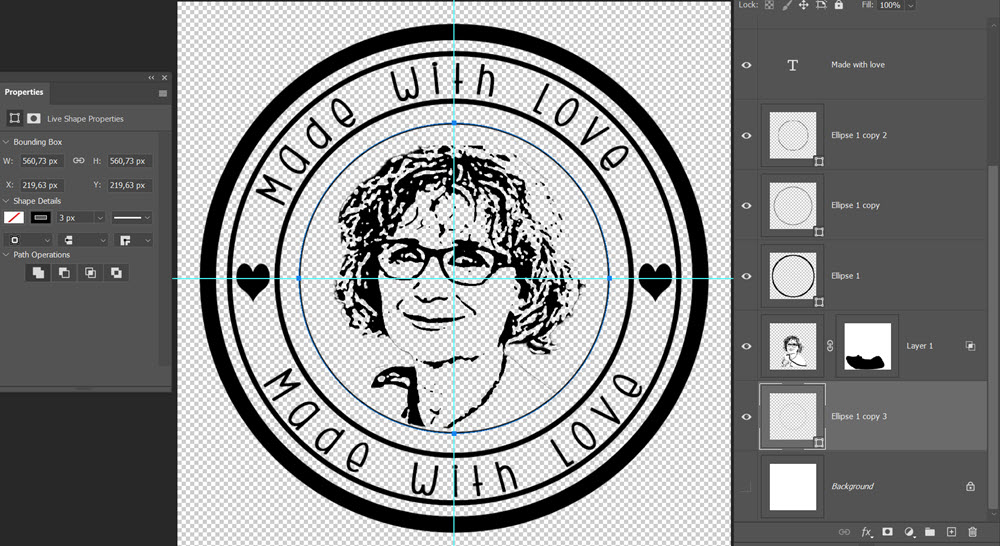
Egy kis koptatás jött. Ehhez az összes réteget (fehér háttér nélkül) egy csoportba tettem (mindet ki kell jelölni és CTRL+G). Lehetne úgy is, hogy rá egy maszk, majd mindenféle grunge ecsetekkel koptatni, de egyszerűbb, ha van valami olyan maszkod, ami eleve ilyen kopott. CTRL lenyomása mellett a rétegpalettán katt a bélyegképére, mire kijelölődik, majd a pecsét csoportja legyen aktív, és alul katt a Create Layer Mask ikonra. A maszkra már nincs szükség, ki lehet dobni.
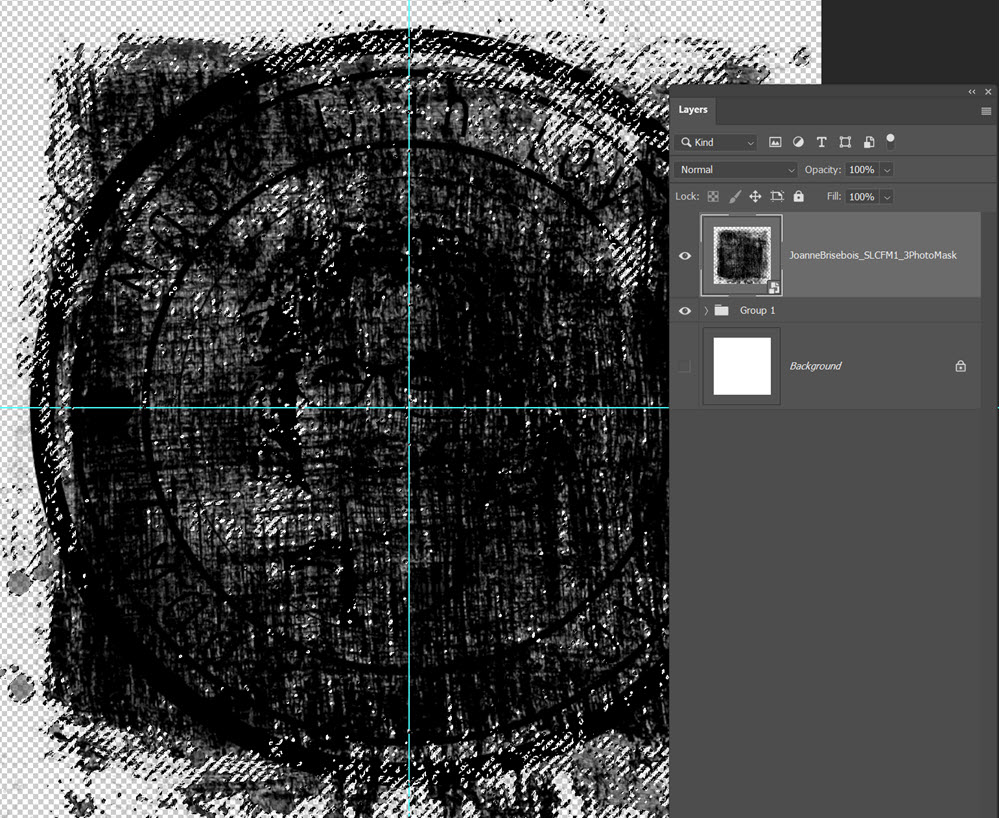
Ha nem tetszik, választhatsz egy másik maszkot.:)
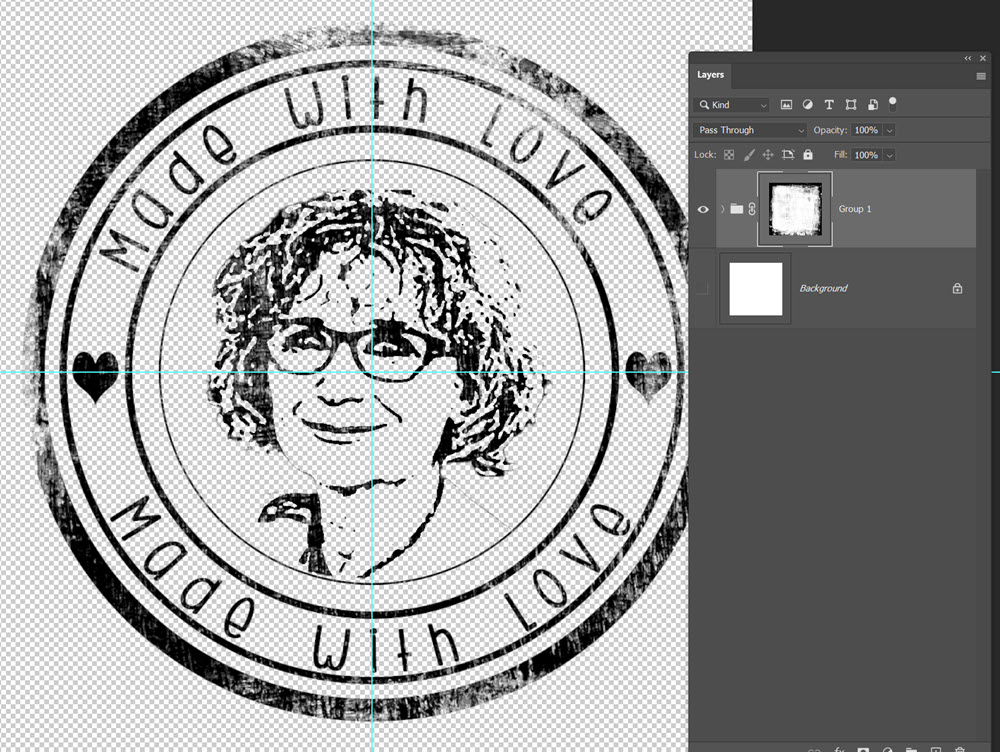
Ha a maszk van kijelölve, majd Image > Adjustments > Levels, lehet a maszkon változtatni. Ha a fehéret erősítjük, kevesebb lesz a koptatás, feketénél meg több.
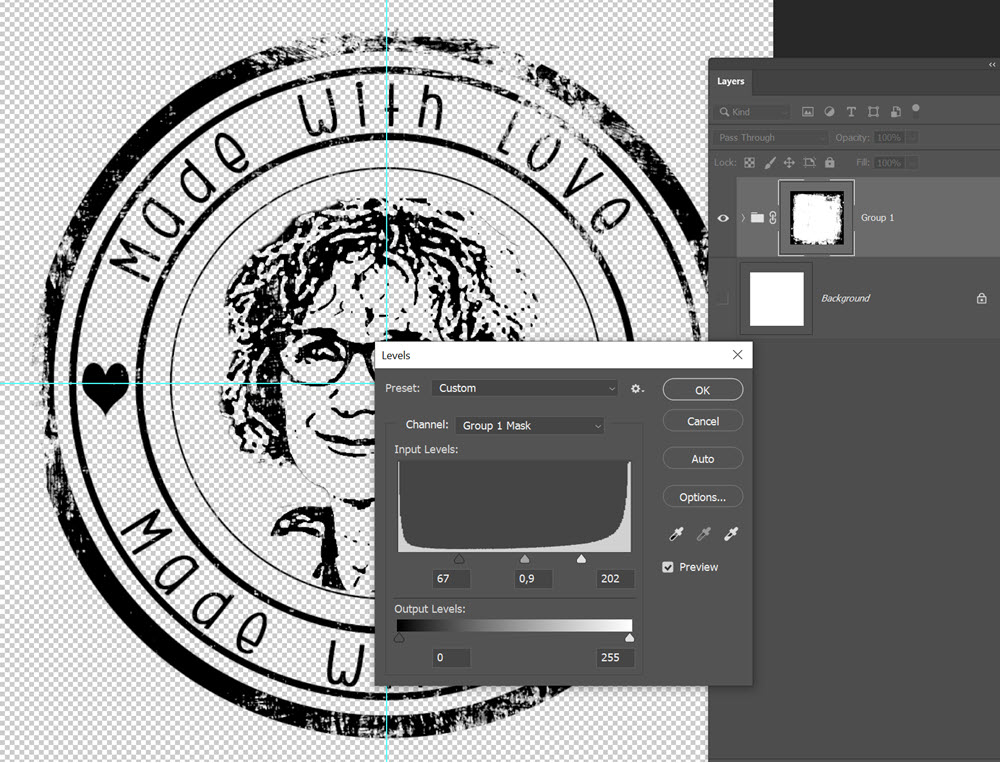
Ahogy írtam, legjobb a psd-t is elmenteni, de használathoz vagy egy png-t kell menteni, vagy az Edit > Define Brush Preset-tel menthetünk belőle egy ecsetet.
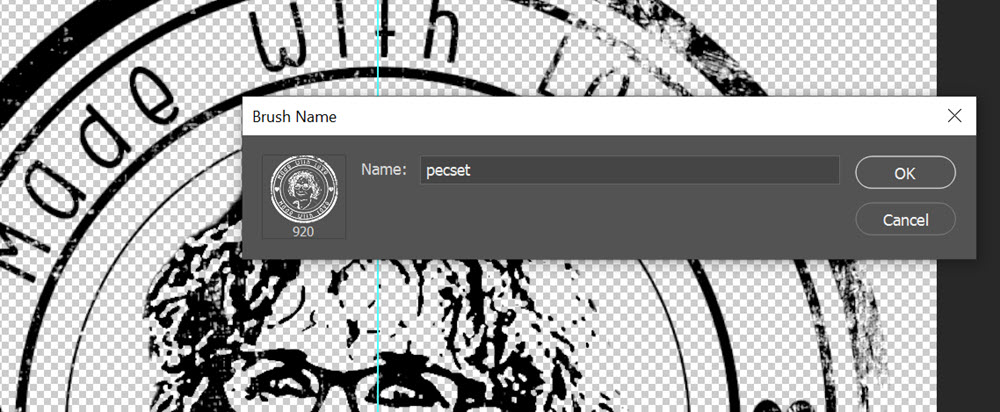
Amit rögtön megtalálunk az ecsetek között.
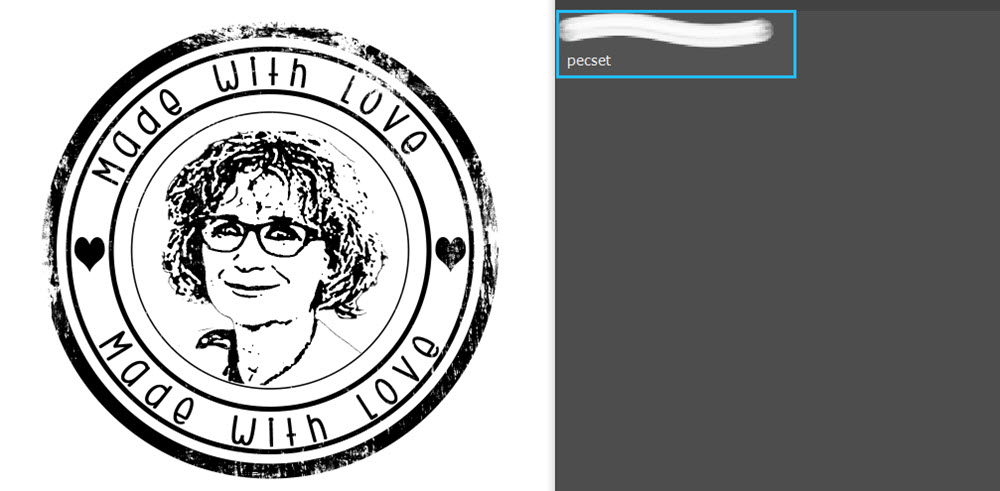
Változtathatjuk a festőszínt, vagy tehetünk rá egy Solod Color korrekciós réteget.
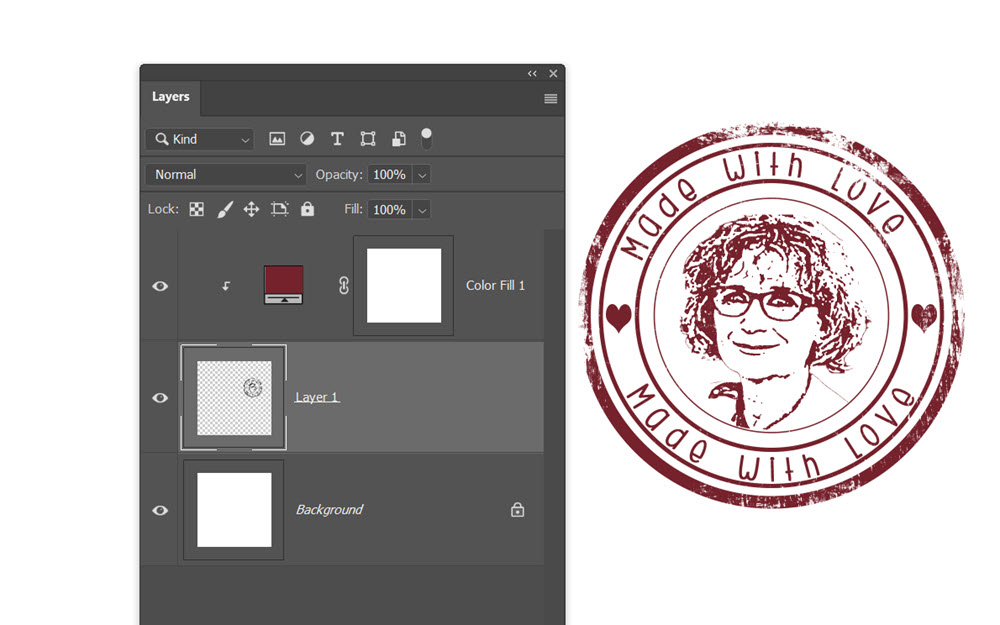
Ha egy háttérre kerül, a Layer Style ablakban a Blend if résznél további koptatást adhatunk hozzá. A kis háromszöget az az ALT nyomva tartásával lehet széthúzni, ez egy szebb átmenetet ad. A csúszka beállítása azt jelenti, hogy az alatta lévő réteg – vagyis a háttér – világos részeiből engedjen át a pecséten, így még kopottabb lesz.
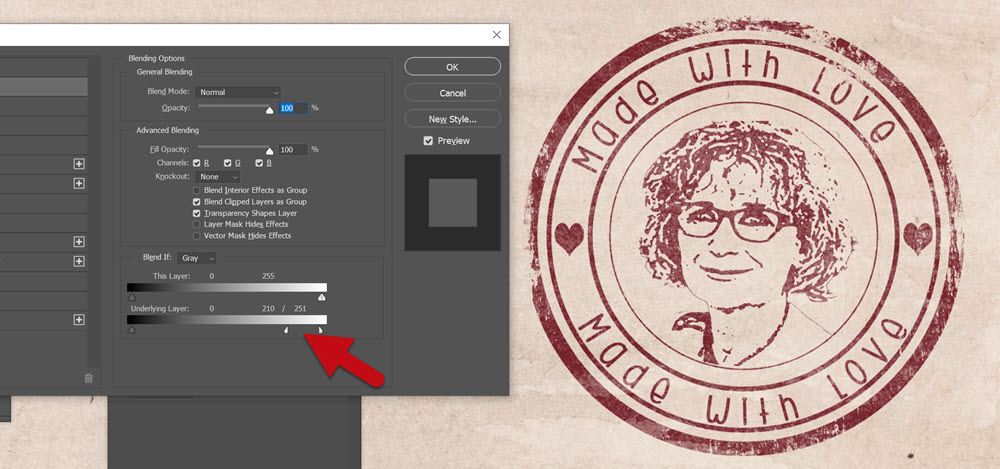
Igazán egyedi díszítő elem:)





0 hozzászólás